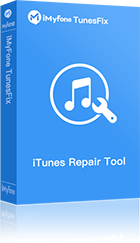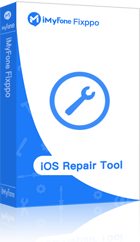機種変更したい、新しいiPhoneを購入する前にiTunesでバックアップすることはよくありますね。その時、たまにiPhoneを認識しないことがあります。大切のデータなのに、バックアップできないと困ります。
本記事ではiTunesを利用したい時、iPhoneを認識しない原因と対処法を詳しく紹介します。よくよく読んでください、絶対役に立ちます!

- Part 1: iTunesがiPhoneが認識されない原因
- 1.1. iPhoneからの原因
- 1.2. PCからの原因
- 1.3. USBケーブルからの原因
- 1.4. Apple Mobile Device USBからの原因
- Part 2:iPhoneを認識しない原因はiTunesの場合
- 2.1. iTunesを修復するツール-iMyFone TunesFix
- 2.2. iTunesをアップデートする
- 2.3. iTunesを再インストールする
- Part 3:iPhoneを認識しない原因はiPhoneの場合
- 3.1. iPhoneのロック解除
- 3.2. iOS不具合修復ツール-Fixppo
- 3.3. iPhone自体の故障を修復する
- Part 4:iPhoneを認識しない原因は他のミスの場合
- 4.1. USBケーブルを変える
- 4.2. 別のPCで接続する
- 4.3. Apple Mobile Device USBを確認する
Part 1: iTunesがiPhoneが認識されない原因
iPhoneが認識されない原因を大まかに分かれば4つあります。これからはiPhone、PC、USBケーブルまたはApple Mobile Device USBそれぞれの原因を紹介します。
1iPhoneからの原因
- iPhoneのロックを解除していません。
- iPhoneのiOSシステム故障があります。
- iPhoneが水漏れ、落下されたので、本体が故障になりました。
2PCからの原因
- WindowsのPCと接続するとき、iOSと互換性が高くないので、PC自体はiPhoneを認識できません。
- Macでは、iTunesをアップデートしていないと、iPhoneの内容を読み込めなくなりました。
3USBケーブルからの原因
- 使ったケーブルはアップルの生産したものではない時、たまにアクセスできません。
- 純正なケーブルを使っても、断線とかの原因でケーブルが壊れたら、iPhoneはPCと接続できなくなります。
4Apple Mobile Device USBからの原因
- iPhoneをiTunesと接続したいなら、Apple Mobile Device USBが必要です。Apple Mobile Device USBをインストールしないと使えません。
- Apple Mobile Device USBを最新版にアップグレートしないと接続できません。
Part 2:iPhoneを認識しない原因はiTunesの場合
1iTunesを修復するツール-iMyFone TunesFix
もしiTunesを使えなくなりましたら、ご心配なく、iMyFone TunesFixを使うとiTunesを完璧に修復できます。複雑な技術が必要なく、たった何分間で修復できます。TunesFixはiTunesの問題を自動的に検出して、修復機能を使って簡単に修正することができます。
主な特徴:
- エラーの自動検出:0xe8000084や0xe80000Aエラーをスキャンして自動検出し、ワンクリックで解決します。
- 安全性保障:100%安全な修復を行い、TunesFixを使用している間、ファイルを失うことはありません。
- 簡単な操作:ワンクリックでiTunesのパフォーマンスを向上させ、iTunesを最新バージョンにアップデートできるようにします。
- プロな解決策:100以上のiTunesの問題を自動的に修復します。
具体的な手順は以下の通りです。
ステップ1:TunesFixを開き、iTunesを自動で検出します。
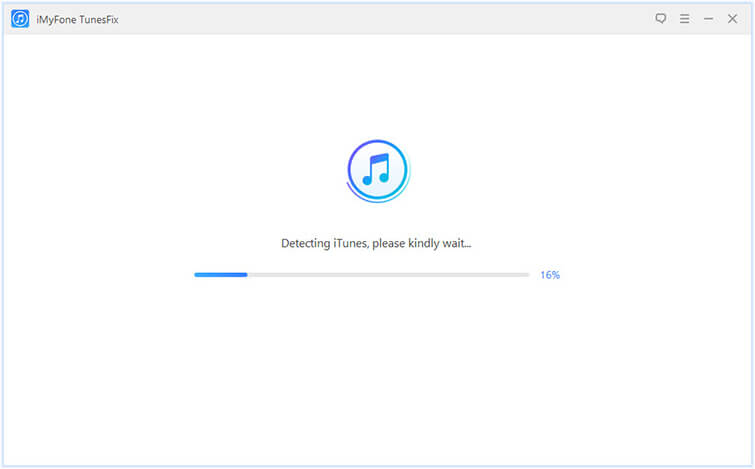
ステップ2:もし、コンポーネントやiTunesに問題がなければ, ホーム画面が表示されますので"Repaor iTunes Connect Issues"「iTunes接続問題を解決」モードを選択してください。
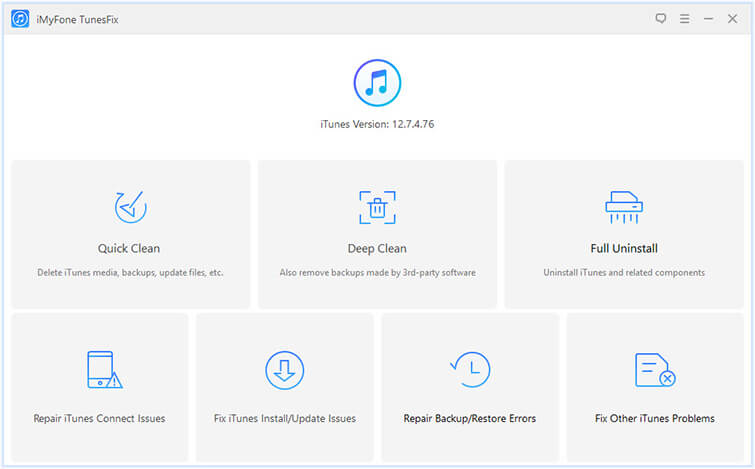
ステップ3:“repair”「修復」をクリックすると、接続問題を修復し始めます。
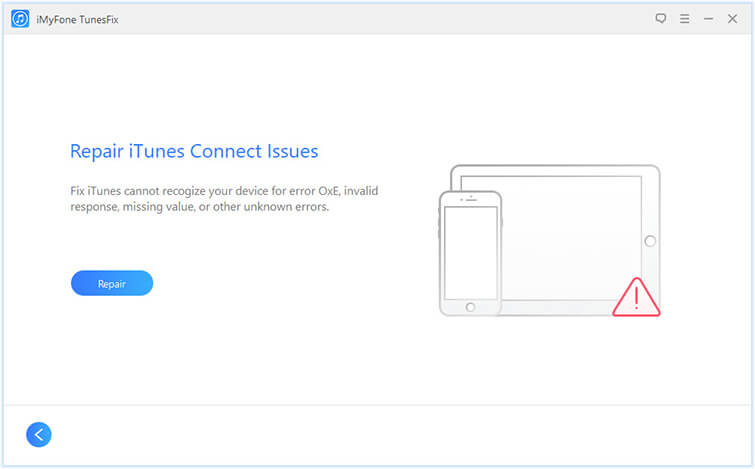
ステップ4:完了したら、“iTunesを開く”をタップしてiTunesでiPhoneを認識できます。
Tips:
iTunesに関する具体的の問題が何かわからない場合、iMyFone TunesFixは7つのモードがあるので、絶対解決できます。
2iTunesをアップデートする
iTunesが古いバージョンにしたままで、修復していない不具合を残しますので、iPhoneを繋がらないの原因にもなります。
Macユーザーの場合、以下の手順を参考してください:
- MacでiTunesを開き、上にあるアップデートをタップしたら、更新が利用できるかどうかを確認できます。
- アップデートがある場合、インストールします。
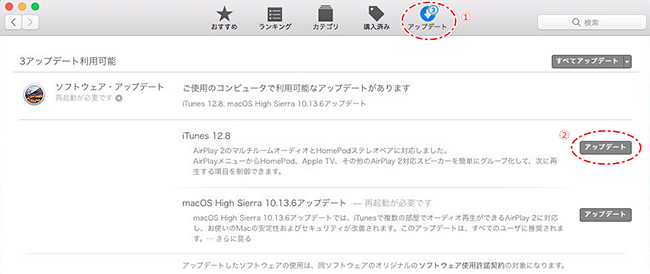
Windowsユーザーの場合は、以下の手順を参考してください。
- iTunesを開き、「ヘルプ」をタップします。
- 「更新プログラムを確認」を選択し、利用可能な最新バージョンをインストールします。
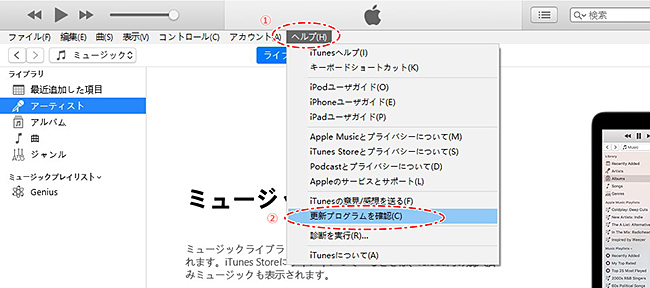
3iTunesを再インストールする
以上の解決法でまだiPhoneを繋がらない場合、iTunesをいったんアンインストールして、再インストールしても有効です。
Part 3:iPhoneを認識しない原因はiPhoneの場合
1iPhoneのロック解除
iPhoneのロックを解除しないとiTunesでiPhone認識できません。
まず、iPhoneのロックを解除したかどうかを確認します。
解除したら、「このコンピュータを信頼しますか?」で「信頼」をタップします。
2iOS不具合修復ツール-Fixppo
iPhone自体の問題であれば、まずシステムに関する問題は修復ツールFixppoを使えば簡単に解決できます。
iMyFone Fixppo主な特徴:
- 専門知識がなくても数多くのシステムトラブルからお使いのiPhoneを救出。
- 3つのモードを搭載。「標準モード」では、独自の最新テクノロジーを二つ搭載しており、データを消去・損傷せずにデバイスを修復することを実現。
- 無料版の提供。
データを消去せずにiPhoneのシステムを修復する手順:
ステップ1:Fixppoを開き、ホーム画面で「標準モード」を選択します。次にデバイスをコンピュータに接続し、「次へ」をタップします。
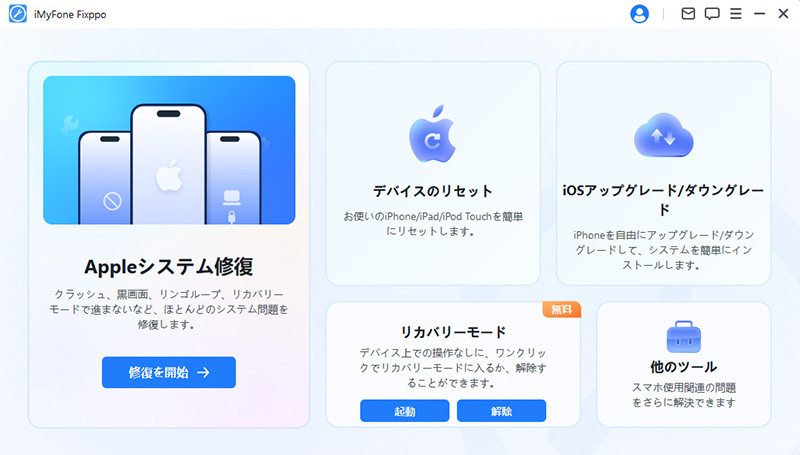
ステップ2:ファームウェアをダウンロードし、画面に表示されるデバイス情報とファームウェアをもう一度確認ください。問題がなければ「修復開始」をタップします。

これで簡単にデータを消去せずに正常に動作していた時点の状態に戻ったかを確認しましょう!
3iPhone自体の故障を修復する
水漏れ、落下などの原因で、iPhoneのiOSシステムではなくて、本体が壊れた場合、修理専門店にもって修理したほうがお勧めします。
Part 4:iPhoneを認識しない原因は他のミスの場合
上記の解決策を試して、まだPCとiPhoneを繋がらない、認識できない場合、以外とごく簡単な問題をまだ解決していない可能性が高い。
1USBケーブルを変える
今市販でアップル製ではないUSBケーブルはよく利用されています。通常の充電などはあまり問題がないが、iTunesと接続するとき、たまにiPhoneを認識でない問題が出てしまいます。またアップル製のケーブルですが、断線などの問題で壊れてしまったから、iTunesでiPhoneを認識しない状況が出てきます。
このような時、一旦USBケーブルを変えてもう一度試してみましょう。
2別のPCで接続する
もう一つの方法は友人か、家族のPCを使ってみれば、簡単にPCと繋がらない問題を解決できるかもしれません。
3Apple Mobile Device USBを確認する
PCでiTunesを認識されない問題があった場合、USBドライバーが必要です。USBドライバーのインストールしたかどうか、または最新バージョンになるかどうかを確認してください。
確認する手順は以下の通りです。
「デバイスマネージャー」>iPhoneを接続して、「ユニバーサル シリアル コントローラー」>「Apple Mobile Device USB Driver」があるはずです。
仮に「Apple Mobile Device USB Driver」がインストールされていない場合は、再インストール必要があります。
逆に「Apple Mobile Device USB Driver」がある場合、右クリックして、「ドライバーソフトウェアの更新」をタップして、最新バージョンになります。
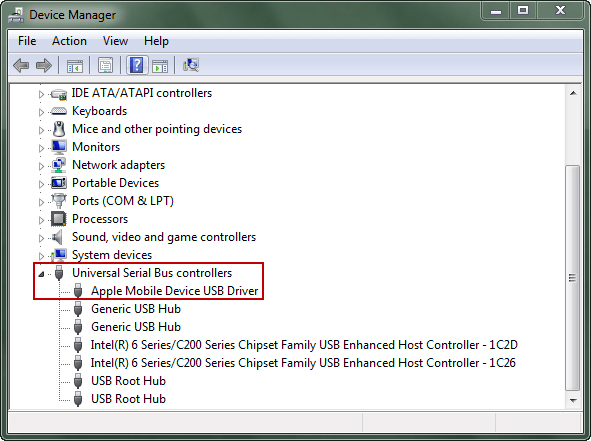
結論
本記事ではiTunesでiPhoneを認識できない、PCと繋がらないの問題について解決策をいくつか提供しました。より操作しやすいiMyFone TunesFix、またiOSシステム不具合修復ツールーFixppoをご利用になると、簡単に解決できます。ご参考になれば幸いです。
iTunes修復ソフトTunesFixをダウンロードする
iOS不具合修復ツールーFixppoをダウンロードする